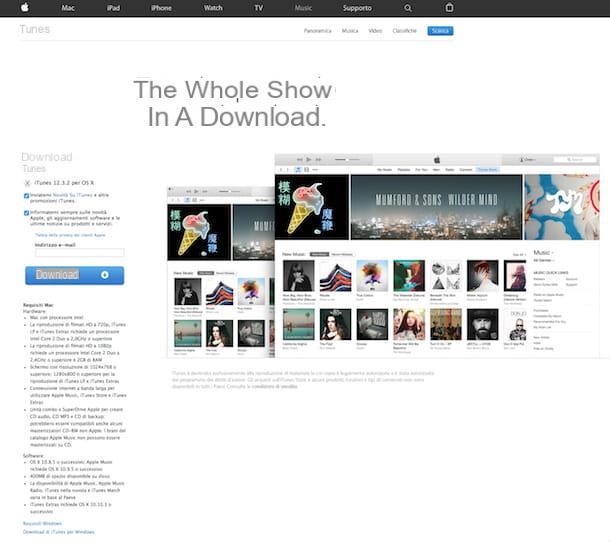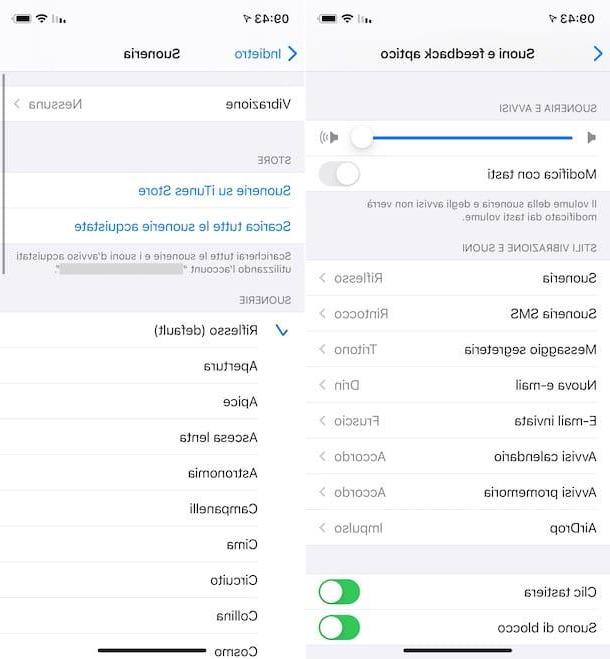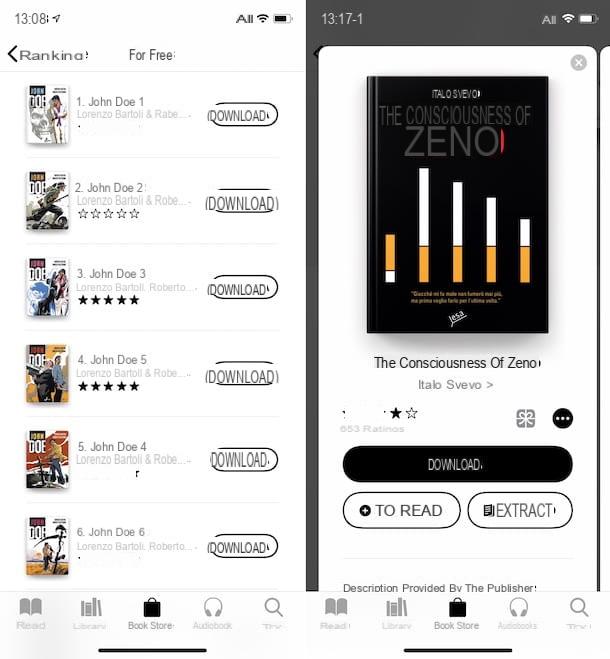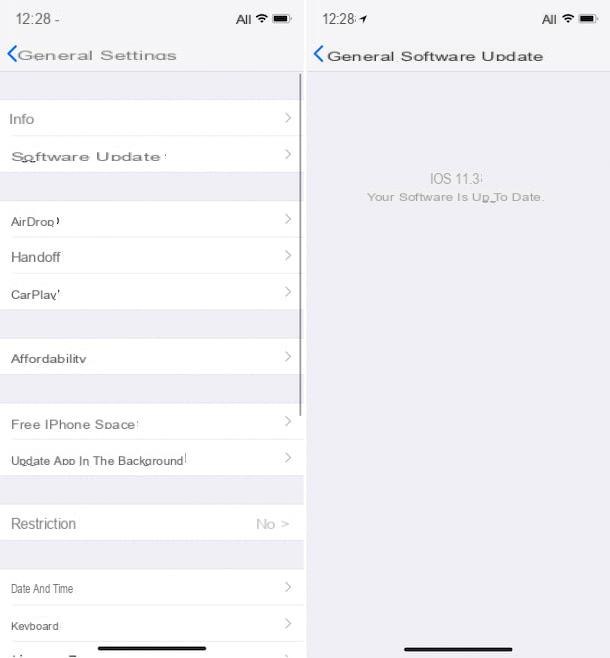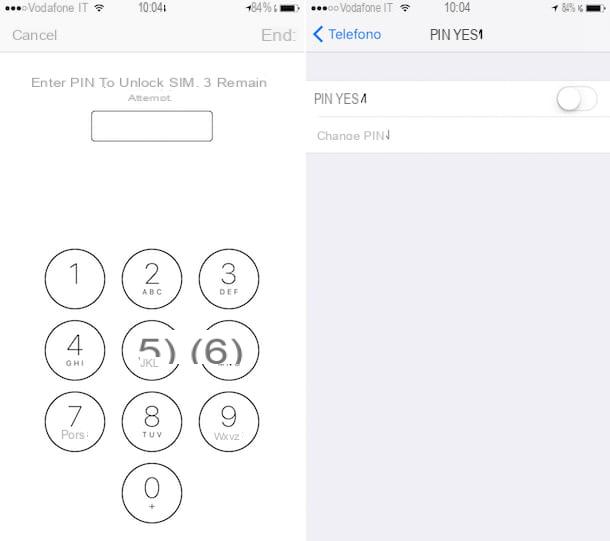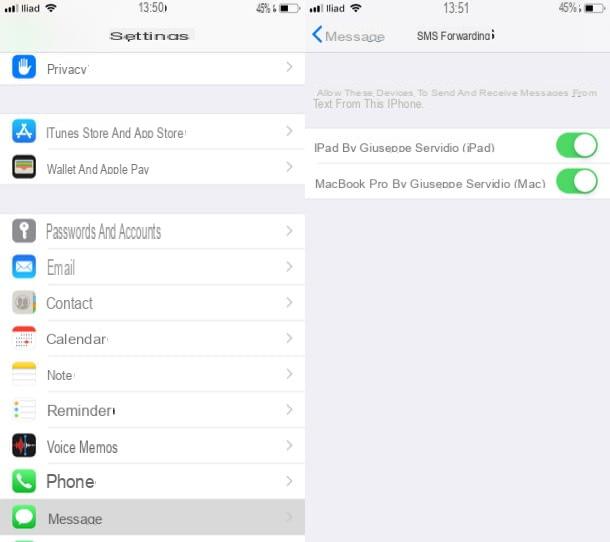Transférer toutes les données d'Android vers iPhone
Si vous avez besoin de transférer toutes les données d'Android vers iPhone avec un seul outil, je vous recommande d'utiliser l'application Passer à iOS (Déplacer vers iOS), développé par Apple. C'est une application gratuite qui doit être installée sur le smartphone Android et utilisée pendant le initialisation de l'iPhone, pour transférer des contacts, l'historique des messages, des photos et des vidéos de l'appareil photo, des signets Web, des comptes de messagerie, des calendriers et même des applications s'ils sont disponibles sur les deux plates-formes. Dans les prochaines lignes, je vais vous montrer comment utiliser cet outil pour transférer toutes les données de l'ancien smartphone Android vers le nouvel iPhone.
Passer à iOS
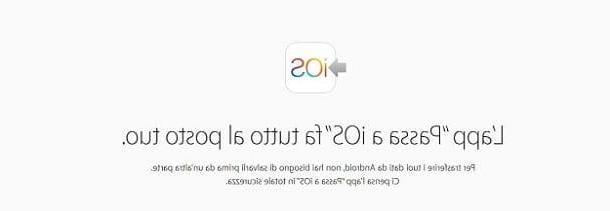
Avant d'utiliser Passer à iOS, vous devez vérifier que les deux appareils ont le batterie chargée (pour des raisons de sécurité, gardez-les en charge) et qu'ils ont le connexion Wi-Fi active. Il n'est pas important qu'ils soient connectés à Internet, car le réseau Wi-Fi actif ne sera utilisé que pour permettre à l'iPhone de créer un point d'accès auquel le smartphone Android se connectera.
Assurez-vous également d'avoir assez d'espace sur le nouvel iPhone pour transférer tout le contenu de l'ancien appareil Android. Je vous préviens que plus il y a de données à transférer, plus le temps qu'il faudra pour le bon transfert de données sera long.
Comme déjà mentionné dans les paragraphes précédents, l'utilisation de Passer à iOS n'est lié que pendant lainitialisation de l'iPhone. Si vous venez de l'acheter, après la mise sous tension, la phase de configuration initiale commencera, à travers laquelle vous pourrez utiliser cette fonctionnalité iOS.
Si par contre l'iPhone a déjà du contenu dans sa mémoire, pour utiliser cette fonctionnalité il faudra l'initialiser en allant dans le menu Paramètres> Général> Réinitialiser> Réinitialiser le contenu et les paramètres. À cet respect, je vous recommande de lire mon guide sur la façon d'initialiser un iPhone, pour le restaurer aux paramètres d'usine.
En outre, vous devrez effectuer une sauvegarde manuelle pour transférer les données de l'iPhone vers un autre appareil (tel qu'un ordinateur), car il ne sera pas possible de restaurer une sauvegarde à partir de iCloud o iTunes: ces derniers types de sauvegardes, si restaurées sur l'iPhone, entraîneraient la perte des données migrées avec Switch to iOS. Par conséquent, vous devez d'abord les transférer manuellement sur un PC, puis les restaurer manuellement sur l'iPhone après avoir utilisé Switch to iOS.
Ce n'est qu'à partir de ce moment qu'il est possible de créer une sauvegarde avec iCloud ou iTunes, sans risque de perte de données. Pour transférer manuellement des données d'iPhone vers PC, je vous recommande de lire mes guides sur la façon de déplacer des photos d'iPhone vers PC, de transférer des vidéos d'iPhone vers PC et d'enregistrer le carnet d'adresses iPhone.
Cela dit, il est temps d'agir : d'abord, après avoir initialisé votre iPhone, vous devrez passer par l'assistant de configuration initiale. Cela vous obligera à définir certains paramètres initiaux, tels que langue, le pays et tout accès à un Réseau Wi-Fi.
À un moment donné du processus, vous arriverez à un écran, appelé Application et données. Dans cette section, il vous sera demandé si vous souhaitez récupérer les données d'une sauvegarde, effacer l'iPhone en tant que nouveau ou migrer les données d'un appareil Android (Migrer les données depuis Android). L'option que vous devez sélectionner est cette dernière : puis appuyez sur Continue et attendez quelques instants que l'iPhone crée un réseau Wi-Fi et génère un Code numérique, que vous devrez noter pour garantir l'accès au smartphone Android.

Une fois cela fait, il est temps de récupérer votre smartphone Android pour configurer le transfert de données. Tout d'abord, téléchargez l'application Passer à iOS (Déplacer vers iOS) à partir du Play Store Android. Puis appuyez sur Installer, Alors J ’accepte et enfin, su Avri, pour commencer à l'utiliser.
Après avoir démarré l'application Passer à iOS sur Android, appuyez sur Continue, J ’accepte e Suivant, puis entrez le Code numérique qui a été généré sur l'iPhone pour connecter les deux appareils.

Une fois la connexion établie, vous devrez sélectionner les contenus à transférer : sélectionnez les éléments parmi ceux indiqués à l'écran et appuyez sur Suivant, afin de lancer le transfert. A la fin, appuyez sur le bouton Continue sur l'iPhone et suivez l'assistant de configuration initiale de l'"iPhone par", jusqu'à atteindre l'écran d'accueil.

Au cours de cette procédure, vous serez également invité à saisir le Mot de passe associé au compte Google, afin d'importer d'autres données, telles que des applications, si elles sont disponibles gratuitement sur l'App Store.
Si vous souhaitez en savoir plus sur l'utilisation de cette fonctionnalité iOS, je vous suggère de lire mon guide sur le fonctionnement de Switch to iOS.
Passer des données individuelles d'Android à iPhone
En plus de la méthode indiquée dans le chapitre précédent, vous pouvez transférer les différents types de données manuellement, à travers les différentes solutions que je vous proposerai dans les prochains chapitres.
Contacts et agendas

Pour déplacer les informations sur les contacts enregistrés dans le carnet d'adresses et les entrées de calendrier d'Android vers iPhone, la méthode que je vous recommande d'utiliser est celle qui implique l'utilisation de Synchronisation de compte Google.
Tout d'abord, assurez-vous que les deux smartphones sont connectés à Internet et prenez cela en main Android. Puis démarrez l'application réglages et sélectionnez les éléments Utilisateurs et comptes > Google > [Adresse Gmail] et monter ON les leviers en correspondance avec les articles Contacts e calendrier. Puis forcez la synchronisation en appuyant sur le bouton Synchronisez maintenant.
Une fois cela fait, prenez leiPhone et accéder au réglages, à travers leicône avec un engrenage que vous trouvez sur l'écran d'accueil. Appuyez ensuite sur l'élément Mot de passe e compte (sur iOS 14 et plus tard il faut monter Paramètres> Courrier ou Paramètres> Contacts), puis sur Gmail et activer les voix Contacts e calendriersen déplaçant les leviers correspondants vers ON. Il ne vous reste plus qu'à revenir à l'écran principal du réglages d'iOS et appuyez sur la voix Mot de passe e compte (sur iOS 14 et plus tard il faut monter Paramètres> Courrier ou Paramètres> Contacts), pour sélectionner Gmail et activer les éléments Contacts e calendriers.
Vous n'avez pas encore configuré votre compte Gmail sur votre iPhone ? Accédez simplement à la rubrique Mot de passe e compte (sur iOS 14 et plus tard il faut monter Paramètres> Courrier ou Paramètres> Contacts) et appuyez sur le bouton Ajouter un compteen sélectionnant le service Google et en suivant les instructions à l'écran. Si vous voulez en savoir plus sur la façon de transférer le répertoire vers l'iPhone, je vous recommande de lire mon guide sur la façon de transférer le répertoire.
Photos et vidéos

Vous souhaitez transférer des fichiers multimédias de la mémoire du smartphone Android vers celle de l'iPhone ? Dans ce cas, je peux recommander deux méthodes simples : Google Photos, pour transférer des albums photo et vidéo entiers, ou Envoyer Partout, pour partager des fichiers multimédias individuels. Dans ce dernier cas, vous pouvez également utiliser le application de messageriecomme WhatsApp, Messager o Telegram, juste pour vous donner quelques exemples, dont je vous ai parlé dans mon guide sur la façon d'envoyer des photos de mobile à mobile.
Mais allons-y dans l'ordre. Pour transférer des albums entiers, vous pouvez compter sur Google Photos, le service de Google de sauvegarde de photos et vidéos gratuitement et en illimité, si vous utilisez le haute qualité, qui vous permet de télécharger à une résolution maximale de 16MP pour les photos et 1080p pour les vidéos.
Si vous souhaitez surmonter ces limitations de résolution, vous pouvez choisir le mode Original, qui télécharge sur Google Drive, en utilisant l'espace de 15GB libre. À la fin de l'espace disponible, vous devez mettre à niveau, avec des coûts à partir de 1,99 € / mois / 100GB de l'espace. Si vous souhaitez en savoir plus sur ce service, je vous recommande de lire mon guide sur le fonctionnement de Google Drive.
La première étape est donc de télécharger l'application Google Photos sur le smartphone Android, via le Play Store, et suriPhone, via l'App Store. Une fois cela fait, démarrez simplement l'application sur les deux appareils et connectez-vous à Google avec la même adresse Gmail, en suivant l'assistant à l'écran.
À ce stade, vous devez configurer les deux applications. Au Android, appuyez sur l'icône ☰, situé en haut à gauche, et appuie sur la voix réglages. Appuyez ensuite sur le libellé Sauvegarde et synchronisation et déplacez le levier vers le haut ON près de l'entrée Sauvegarde et synchronisation. Puis appuyez sur Taille de téléchargement et choisissez haute qualité o Original, comme je vous l'ai déjà expliqué dans les paragraphes précédents. Atteindre la voix aussi Dossiers de l'appareil sauvegardés, pour sélectionner des dossiers supplémentaires autres que le dossier par défaut de l'appareil photo.
Prenez maintenant leiPhone et effectuez exactement la même procédure que j'ai indiquée dans le paragraphe précédent, pour activer la sauvegarde et la synchronisation des photos et des vidéos. Comme les fichiers multimédias ont été téléchargés à partir d'Android, ils seront disponibles pour visualisation sur l'iPhone.
Si par contre vous souhaitez transférer des photos ou des vidéos individuelles, vous pouvez orienter votre choix sur Envoyer Partout. Cette application est gratuite et disponible en téléchargement sur Android Play Store et iOS App Store. Après avoir téléchargé et démarré les applications sur les smartphones respectifs, démarrez-les simplement et suivez les procédures que je vais vous montrer dans les lignes suivantes.

Su Android, appuyez sur l'onglet photo ou là dessus Vidéos, dans la section ENVOYER, et sélectionnez un ou plusieurs fichiers multimédia à transférer en appuyant dessus. À ce stade, tout ce que vous avez à faire est d'appuyer sur le bouton ENVOYER, pour un Code numérique ou QR code.
Maintenant, allez iPhone, accédez à l'onglet vous recevez et entrez le Numéro de code ou scannez le QR code qui vous ont été montrés sur l'écran du smartphone Android. En un clin d'œil, le transfert de fichiers va démarrer ! Pour les transferts ultérieurs, vous n'aurez pas besoin d'utiliser de code pour démarrer l'échange de données, car il suffit d'appuyer sur le nom du smartphone pour les transférer et les recevoir.
Si vous souhaitez plus d'informations sur la façon de transférer des fichiers d'un smartphone Android vers un iPhone, je vous propose de lire mon guide dédié à ce sujet.
Musique

Vous avez écouté de la musique sur votre smartphone Android et vous ne voulez pas perdre cette habitude avec le nouvel iPhone ? Ne vous inquiétez pas, car vous ne manquerez aucune chanson !
Si vous utilisez je services de diffusion de musique, Telle que Spotify, Musique Youtube o Amazon Music, toute la musique achetée ou les listes de lecture créées seront liées au compte utilisé pour ces services. En transférant d'Android vers iPhone, vous ne perdrez rien : téléchargez simplement l'application correspondante depuis l'App Store iOS et connectez-vous avec votre compte pour continuer à utiliser ces services.
Alternativement, si vous avez des fichiers musicaux dans la mémoire de votre smartphone Android, vous pouvez les transférer sur iPhone en utilisant l'application Envoyer Partout. Je vous ai déjà parlé de cette application dans le chapitre précédent, vous pouvez donc vous référer à ce qui a déjà été indiqué pour effectuer le transfert de morceaux de musique. Au Android cependant, vous devrez accéder à l'onglet AudiopendantiPhone vous trouverez les chansons importées dans l'onglet Déposez le.
papiers

Pour transférer des documents, tels que des fichiers PDF ou des documents texte ou des feuilles de calcul, je recommande l'application Envoyer Partout, vous pouvez donc vous fier aux procédures indiquées dans le chapitre précédent.
Mais en plus de cette solution, vous pouvez également utiliser stockage cloudcomme Google Drive, Dropbox o onedrive, pour transférer des documents du smartphone Android vers l'iPhone. Ces services offrent cependant un espace de stockage gratuit limité que vous pouvez organiser via des dossiers pour mieux gérer les fichiers. À l'aide des applications correspondantes pour Android et iOS, vous pouvez parcourir les documents téléchargés via votre smartphone Android sur votre iPhone. Pratique, n'est-ce pas ?
Chat

Enfin, vous voudrez peut-être aussi conserver les nombreuses conversations qui ont eu lieu avec certains de vos proches. Beaucoup d'applications de messagerie, comme Messager, Telegram o Skype, stockent les conversations sur leurs serveurs, afin d'être consultables depuis n'importe quel appareil.
Cependant, ce n'est pas le cas avec WhatsApp, qui conserve malheureusement l'historique des conversations sur une sauvegarde cryptée dans la mémoire du smartphone et sur le stockage cloud correspondant (Google Drive pour Android et Cloud Drive pour iOS).
Tant que l'objectif est de transférer les conversations WhatsApp entre smartphones avec le même système d'exploitation (d'Android vers Android ou d'iOS vers iOS), l'opération est très simple, il suffit d'installer l'application sur un appareil connecté au même numéro de téléphone et le même compte Google ou Apple que le précédent. Si, en revanche, le transfert doit avoir lieu entre différents systèmes d'exploitation, l'opération commence à être très complexe, car elle n'est pas supportée nativement par WhatsApp.
Dans ce dernier cas, le seul moyen viable est d'utiliser services tiers pour migrer les conversations d'un smartphone Android vers un iPhone. A ce propos, je vous conseille de lire mon guide sur comment transférer WhatsApp d'un téléphone à un autre, pour être sûr de ne pas faire d'erreurs sur la procédure à suivre.
Passer des données d'Android à iPhone via PC

Comme dernier sujet de ce guide, je souhaite également recommander une autre méthode, lourde mais toujours valable, qui peut vous permettre de transférer des données d'Android vers iPhone : en utilisant un ordinateur en tant qu'outil intermédiaire pour la migration des données.
Cela peut être fait facilement en connectant le smartphone Android au PC Windows ou Mac (dans ce dernier cas, vous en aurez besoin Transfert de fichiers Android) via un câble USB et accéder à la mémoire interne, en faisant une copie des fichiers et documents multimédia sur l'ordinateur. Par la suite, il vous suffit de connecter l'iPhone au PC et de transférer manuellement les données que vous avez précédemment importées dans sa mémoire.
Cette procédure peut également être effectuée via des services tiers, tels que AirDroid, qui vous permet de transférer gratuitement des données de votre smartphone vers votre PC et inversement via une connexion sans fil sur le même réseau Wi-Fi.
À cet respect, vous pouvez en savoir plus sur tous ces sujets en consultant mon guide sur la façon de transférer des fichiers d'Android vers PC, dans lequel je vous montre comment transférer des données de votre smartphone vers votre ordinateur. Deuxièmement, vous pouvez consulter mes guides sur la façon de transférer de la musique d'un PC à un iPhone et de copier des photos d'un iPhone à un PC pour les restaurer sur un appareil Apple.
Comment transmettre des données d'Android à iPhone